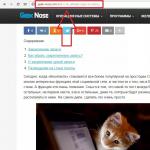Создание и настройка меню в Joomla. Настройка модулей меню. Создание меню в Joomla Создать красивое меню joomla 3
Если вы следовали всем пошаговым инструкциям в предыдущих разделах, то сейчас на вашем сайте должно быть несколько материалов и категорий. Однако если вы взглянете на свой сайт с клиентской стороны, то обнаружите, что он нисколько не изменился. Причина в том, что мы пока что ничего не сделали для того, чтобы показать страницы пользователям.
В Joomla! существует множество способов отображения материалов, самый главный из которых основывается на интерфейсе меню. Пока что в клиентской части вашего сайта только одно меню, в котором отображается только один пункт - ссылка на домашнюю страницу. Эта страница, разумеется, в данный момент пуста. В следующих разделах мы поменяем домашнюю страницу, отредактировав пункт меню Home.
Менеджер меню
Для доступа к Менеджеру меню нужно щелкнуть на пункте Меню (Menus) в верхнем меню панели управления и выбрать команду Менеджер меню (Menu Manager). Откроется экран Менеджера меню, содержащий список уже существующих меню. Данные по каждому из них выводятся в табличном представлении:
- Заголовок (Title). Это название меню. Для того чтобы просмотреть пункты меню, нужно щелкнуть на заголовке интересующего вас меню.
- Тип меню (Menu Type). Это уникальное имя меню. У каждого меню должно быть собственное уникальное имя. Несмотря на то что оно доступно для редактирования, почти невозможно придумать ситуацию, в которой вам бы это потребовалось; изменение типа меню может иметь чрезвычайно серьезные последствия.
- Опубликованных (Published). Это число опубликованных пунктов меню. Пункты меню могут принимать те же состояния, что и материалы и категории.
- Неопубликованных (Unpublished). Это число неопубликованных пунктов меню.
- В корзине (Trashed). Это число пунктов меню, которые были удалены, но еще не стерты из корзины меню.
- Модули, связанные с данным меню (Modules). Это число модулей, с которыми связано конкретное меню. Меню отображаются на сайте посредством модулей. Иногда возникает необходимость показывать одно и то же меню в нескольких разных модулях.
- ID . Это уникальный номер, связанный с каждым меню.
Пункты меню
Для доступа к пунктам определенного меню щелкните на названии меню на ссылке Пункты меню (Menu Items) в подменю страницы или же воспользуйтесь главным меню панели управления: раскройте пункт Меню (Menus) и выберите в списке название того меню, которое вы желаете отредактировать. Открыв любым способом экран Менеджер меню: Пункты меню (Menu Item Manager) для выбранного меню, вы увидите список существующих пунктов меню (он может быть пуст, если ни одного пункта еще не создано). Также вы увидите панель инструментов с набором кнопок, очень похожим на набор инструментов, предназначенных для редактирования материала. Например, можно щелкнуть на кнопке Создать (New) для создания нового пункта меню; можно выбрать пункт меню и щелкнуть на кнопке Изменить (Edit), чтобы отредактировать его.
Кроме того, здесь есть возможность изменять состояние пунктов меню. Также предлагается функция пакетной обработки, поддерживающая такие действия, как перемещение, копирование, изменение уровня доступа и смена языка. Две новые кнопки называются Главная (Home) и Перестроить (Rebuild). Кнопкой Перестроить (Rebuild) следует пользоваться только в том случае, если вы внесли какие-то значительные изменения в структуру меню. Кнопка Главная (Home) позволяет определить домашнюю (главную) страницу вашего сайта. Именно эту страницу видят пользователи, когда заходят по адресу ваш_домен.домен_первого_уровня без каких-либо дополнительных названий страниц в конце URL-адреса. Для того чтобы ваш сайт на базе Joomla! успешно работал, обязательно нужно назначить одну из страниц главной (домашней) страницей.
В Менеджере пунктов меню щелкните на кнопке Создать (New). Откроется экран, показанный на рис. 5.9. Первым делом для создания пункта меню нужно выбрать его тип. Для этого щелкните на кнопке Выбрать (Select). На экране откроется список типов. В Joomla! 3 сначала отображается список верхнего уровня, содержащий общие заголовки; щелкайте на заголовках, чтобы увидеть значения типов. В Joomla! 2.5 весь список отображается целиком, и вам не нужно дополнительно щелкать ни на каких заголовках.
- Контакты (Contacts). Позволяет создавать ссылки на одиночные записи контактов, категории контактов, избранные контакты или список всех категорий контактов. Для создания и управления контактами используется компонент Контакты (Contact) в меню Компоненты (Components).
- Материалы (Articles). Позволяет создавать ссылки на отдельные материалы или на материалы, сгруппированные по категориям, на группу избранных материалов или же на список категорий материалов. Что касается групповых типов, вы можете выбрать макет Блог категории (Blog), в котором для всех материалов из группы отображается вступительный текст, либо макет Список материалов категории (List), в котором в форме табличного списка отображаются заголовки материалов и информация о них.
- Умный поиск (Smart Search). Позволяет создавать ссылки на поиск. Данный тип объединяет множество вариантов ссылок для меню.
- Ленты новостей (News Feeds). Позволяет создать в меню ссылки на любые ленты новостей, которые вы настроили с помощью Менеджера лент новостей (News Feed Manager) в меню Компоненты (Components), а также на список лент новостей в категории или на список всех категорий лент новостей.
- Поиск (Search). Позволяет создавать в меню ссылки на страницу детализированного поиска.
- Менеджер? пользователей (User). Позволяет создавать в меню ссылки на элементы, связанные с различными аспектами поддержки пользователей на вашем сайте: вход в систему, регистрация, напоминание утерянного пароля или имени пользователя, пользовательские профили (отображение информации профиля), редактирование пользовательских профилей (возможность для пользователя изменить информацию в своем профиле).
- Ссылки (Web Links). Позволяет создавать в меню ссылки на отдельные категории ссылок, которые вы определили с помощью компонента Ссылки (Web Links) в меню Компоненты (Components), либо на список всех категорий ссылок. Вы также можете создать пункт меню для формы отправки информации, с помощью которой пользователи будут добавлять на ваш сайт новые ссылки. Обертка? (Wrapper). Пункт меню Обертка (Wrapper) позволяет отображать внешние страницы в отдельном фрейме на вашем сайте. Отображение внешнего сайта в обертке вашего сайта может быть полезно в ситуациях, когда пользователям требуется просматривать другой сайт и перемещаться по нему, не теряя возможности пользоваться навигационными элементами вашего сайта.
- Системные ссылки (System Links). Позволяет добавить Внешнюю ссылку (External Link), ведущую на страницу за пределами вашего сайта; Псевдоним пункта меню (Menu Item Alias), позволяющий сослаться на другой существующий пункт меню (данной возможностью нужно пользоваться всегда при создании второй ссылки на тот же самый материал); или Разделитель (Text Separator), то есть тип пункта меню, играющий роль разделителя между другими пунктами меню. В последнем варианте возможно использование рисунка или текста.
По мере того как вы будете добавлять компоненты и расширения, могут появляться новые типы пунктов меню, относящиеся к этим конкретным компонентам и расширениям. После выбора типа пункта меню откроется экран, на котором выполняется настройка пункта меню и редактирование его параметров. Наборы параметров для разных типов меню могут значительно отличаться.
Продолжаем знакомиться с администрированием Joomla 3. В этой статье подробно познакомимся с возможностью системного меню Joomla. Пожалуй, нет необходимости говорить, что такое меню сайта. Достаточно, сказать, что на сайте Joomla меню можно разместить вертикально в правом и/или разместить горизонтально в районе шапки сайта.
Из общей информации про меню Joomla, стоит упомянуть, что материалы категории, которая не прикреплены к какому-либо меню сайта, не будут на сайте видны.
Меню и пункты меню Joomla 3
Меню сайта Joomla создаются администратор сайта или пользователями сайта с установленными разрешающими правами на управление меню сайта. Права на управление меню выставляются на вкладке Компоненты→Менеджер меню→Права.
Само меню Joomla это не информативная, а системная единица сайта. Создается меню для последующего создания информативных пунктов меню.
Примечание: На сайте Joomla можно создавать любое количество меню и любое количество пунктов меню с любой глубиной вложенности. Вложенность меню это дерево по типу: пункты меню-подпункты пунктов меню-подпункты подпунктов пунктов меню и т.д.
Как создать меню сайта Joomla
Для создания меню сайта открываем вкладку: Меню→Менеджер меню→Создать меню из горизонтального бара или Структура→ Менеджер меню→Создать меню вертикального меню административной части сайта.
Меню даем имя, обязательно вписываем системное имя меню (тип меню). Типом меню может быть любое латинское слово, понятно указывающее назначение меню. Например, mainmenu, homemenu, topmenu, footermenu.

Как создать пункты (подпункты меню)
Создание пунктов меню, производится на вкладке: Меню→Название меню→Создать пункт меню.

Типы пунктов меню
Как я уже упоминал, пункты меню Joomla 3 это информативные единицы сайта. При помощи пунктов меню можно открывать на сайте страницы с различной информацией. Эта информация может быть различной и в зависимости от типа информации, создаются различные типы меню. Посмотрим на типы пункта меню:

Тип пункта меню
1. Контакты (4 типа);
2. Ленты новостей (3 типа);
3. Материалы (7 типов), а именно
- Архивные материалы;
- Избранные материалы;
- Материал;
- Блог категории;
- Создать материал;
- Список всех категорий сайта;
- Список материал одной категории.
4.Менеджер настроек;
5.Менеджер пользователей (7 типов);
6.Метки (3 типа);
7.Обертка(Wrapper);
9.Системные (4 типа);
10.Умный поиск.
Как видите, типов пунктов меню много и при их помощи можно организовать очень неплохую навигацию по сайту.
Хватит теории, перейдем к практике и создадим меню с двумя, тремя пунктами меню.
Пример создания меню сайта Joomla
Создадим меню под названием «Меню1». Системное имя будет «menu-1».
Идем на вкладку: Меню→Создать меню.
На странице создания меню указываем его имя «Меню1» и системное имя «menu-1».

Жмем кнопку «Создать».
Все! Меню создано.

Что значит системное имя меню
Покажу, для чего нужно системное имя меню. Идем в phpmyadmin управляющий базой данных сайта.

- Ищем таблицу: префикс_menu_types.
- Открываем ее (клик по названию), что соотвествует SQLзапросу:
- SELECT * FROM `префикс_menu_types`
- И видим системное имя созданных меню (тип меню).

Вывод: системное имя меню нужно для создания уникальных значений в полях таблицы menu_types базы данных Joomla.
Итак, мы создали меню Joomla, пора создавать пункты меню.
Создаем пункты меню Joomla
На вкладке Меню→Пункты меню→Создать меню, создаем пункт меню.
class="eliadunit">
Даем пункту меню имя.

Выбираем тип пункта меню. Пусть это будет тип меню: Блог категории.
Указываем целевое окно: Новое окно с элементами навигации.
Справа указываем название нашего меню и родительский элемент данного пункта меню (2,3).

На других вкладках выставляем другие настройки пункта меню:

Параметры макета Блога (3) – шаблон блога. Можно указать количество колонок.
Отображение (4) – шаблон показа отдельного материала;
Настройки интеграции (5)– включаем создание RSS лент для этого пункта меню.
Параметры страницы (7). Здесь можно задать альтернативный заголовок, который буде виден в браузере. Также можно включить «Заголовок страницы». Он будет виден в начале всех страниц этого пункта меню в тегах
, что соответствует всем страницам категории блога.

Метаданные (8). Нужно заполнить метаданные для этого блога, а именно descriptionи keywords. Descriptionдолжен быть уникальным и длинной не более 165 знаков. Keywords не обязателен.
После проверки всех настроек пункта меню, жмем «Создать» или «Создать закрыть».
Всё! Пункт меню создан. Осталось разместить меню на сайте.
Как разместить меню на сайте Joomla
Разместим два меню на сайте. Горизонтальное выпадающее и вертикальное с показом всего дерева меню.
Как разместить выпадающее горизонтальное меню Joomla
Выпадающее горизонтальное меню Joomla размещаем в специальном модуле шаблона, под названием «menu». В шаблоне могут быть созданы дополнительные поля для размещения меню, например footermenu, topmenu.
Для создания модуля меню идем на вкладку: Менеджер модулей →Создать меню. Выбираем тип модуля «Меню».


Настройки модуля меню

На вкладке «Привязка к пунктам меню» указываем на каких страницах сайте показывать этот модуль с меню.

Здравствуйте, товарищи! В данной статье мы закончим начатое предыдущего поста, то есть сделаем возможным отображение материалов на сайте. Сегодня займемся созданием пунктов меню в Joomla 3.6. Именно пункты меню являются важнейшей составляющей любого интернет ресурса, так как они выполняют значимую роль основной навигации сайта.
Начинающие неопытные сайтостроители подолгу не могут уловить взаимосвязь, которая просматривается между созданием материала , созданием категорий и созданием меню. Но со временем вы поймете для чего это нужно и как с этим работать. Как я уже ранее упоминал на CMS Joomla 3.6, создаваемый материал необходимо привязать к категории. Но и это еще не все, для того чтобы статья отображалась на страницах сайта нужно создать меню.
Разработчики предусмотрели огромнейшую разновидность вывода пунктов меню. Займемся добавлением пунктов в уже существующем главном меню Joomla.
Создание базового пункта меню
1. В административной панели Джумла вверху находим раздел - Меню/Main Manu/Создать пункт меню.

2. На следующей странице прописываем «Заголовок меню». Поле «Алиас» оставляем пустым. Это связано с тем, что после того как название меню будет создано, система автоматически пропишет в нем все необходимое. Это также касается материалов и категорий, для которых вы прописываете заголовок.
3. Тип пункта меню – эта важная часть, отвечающая за вывод материала. Кликаем выбрать.

В открывшемся окне находим «Материалы», где нам нужно выбрать один из представленных вариантов. У себя на сайте я в 99% использую «Список материалов категорий».

4. Теперь, когда вы определились и выбрали вышеуказанный тип меню, следует произвести «Выбор категории ». По умолчанию в системе будет отображаться Uncategorised. Здесь необходимо выбрать категорию, которая привяжется к меню. В дальнейшем возможно изменять привязку. Так что если вы ошибочно привязали не то что хотели, это всегда можно исправить, зайдя в меню Joomla.

5. В правой области окна находятся настройки связанные с отображением. Состояние - выбираем «Опубликовано». Главная страница – думаю и так все понятно. Если ее выбрать, весь материал категории будет отображаться на главной странице. Также можно задать «Родительский элемент». По умолчанию установлено «Корневой пункт меню». Этот раздел выполняет важную роль, так как позволяет создать подменю к выбранному в строке главному меню. Но так как у нас пока что только один пункт меню, то и привязывать особо нечего.

6. В итоге созданный нами пункт меню необходимо «Сохранить», нажав на одну из соответствующих кнопок в левой верхней части экрана.
Создание пункта меню с одним отображаемым материалом
Если вы хотите чтобы в меню отображалась одна статья, необходимо возвратиться в Тип пункта меню/Материалы/Материал. И в графе «Выбор материала» выбрать подобающий материал. Далее все идентично вышеприведенному методу.

Теперь можно перейти на главную страницу сайта и убедиться в существовании и работоспособности свеженького пункта меню Joomla и расположенном в нем контенте.
Надеюсь, мне удалось вам помочь. Если у вас возникли какие-то вопросы задавайте их в комментариях.
Спасибо за внимание и до скорых встреч на страницах Stimylrosta.
Обнаружили в тексте грамматическую ошибку? Пожалуйста, сообщите об этом администратору: выделите текст и нажмите сочетание горячих клавиш Ctrl+Enter
Пытаемся сделать меню в Joomla и заняться созданием его пунктов
Прежде чем сделать меню и заняться созданием пунктов , немного пофилософствуем.
Нет, философствовать не будем, так как я передумал, а просто в очередной раз вспомним то, чем мы занимались в прошлых главах. Если вы с самого первого урока моего курса по Joomla следите за моими инструкциями, вам, несомненно, в этом месте будет гораздо понятнее. Всем тем, кто подключился только сейчас, советую пройти или просмотреть хотя бы бегло весь курс
с самого начала, а именно: урок по удалению демонстрационных данных, установка шаблона, создание категории, вывод статьи. Вот уже несколько уроков мы все что-то создаем, но сайт остается пустым. В предыдущей главе я обещал это исправить. Посмотрим, сбудутся ли мои обещания.
Joomla. Займемся созданием меню или как сделать пункт
Не будем много Бла-Бла-Бла, а приступим непосредственно к делу.
1. Открываем в панели администратора сайта Меню → Создать меню:
2. На открывшейся странице менеджера админки прописываем заголовок и тип меню:
Заголовок - понятными буквами прописываем произвольный заголовок.
Тип - латинскими буквами прописываем произвольное имя, системный псевдоним.
В результате нам откроется список со всеми существующими на данный момент менюшками. Так как в одном из уроков мы удалили демо-данные, вновь созданный объект вы найдете быстро.
5. Нажатием кнопки мыши открываем наше Новое меню.
6. В панели, в менеджере менюшек, на странице пунктов жмем Создать:
8. Нажатием кнопки мыши производим наш выбор в пользу Материал:
Сейчас, наверно, вы вспомнили один из прошлых уроков, где мы создавали наш материал (статью). Теперь мы видим, что в поле ввода появился выбранный нами Тип.
9. Прописываем заголовок пункта меню и Алиас:
Алиас - участок URL, произвольное имя на латинице.
10. Пункт привязан к созданному во 2-ом и 3-ем шаге Новому меню (смотри выше).
11. Обратим внимание на поле Выбор материала:
Сейчас вы уже точно вспомнили один из прошлых уроков, где мы создавали материал (статью).
12. Щелчком кнопки мыши выбираем наш материал:
13. Проверьте все еще один раз и нажмите Сохранить и закрыть:
В принципе, урок завершен.
Ну, а где-же обещанный в прошлой главе материал (статья) и категория - скажете вы.
На страницах сайта изменений мы по-прежнему не увидим. Отгадайте почему?
Вот почему. Новую менюшку то мы создали, вот она на иллюстрации ниже:
Открыв его, вы найдете пункт Новые статьи, который мы создали здесь в 9-ом шаге и, который содержит статью Новый материал, созданную в прошлом уроке, а сама статья под названием Новый материал находится в категории Происшествия, которая была создана еще раньше. Другими словами, Joomla хранит все эти данные и в следующем уроке мы их все-таки выведем на страницы нашего сайта.
Создаем меню в Джумла 3
В этом уроке мы рассмотрим процесс создания меню на Вашем сайте под управлением CMS Joomla 3. На сайтах под управлением Джумла можно создать меню любого вида. Мы рассмотрим 3 основные типа меню для Вашего сайта
- Joomla 3
- Joomla 3
- Выпадающее меню в Joomla 3
Создание обычного меню в Joomla 3
Под обычным меню мы подразумеваем стандартное меню, которое располагается в правой или левой части Вашего сайта и содержит несколько элементов. Например, на нашем сайте Вы можете увидеть обычное меню, как в правой его части, так и в левой.

Создается такое меню довольно просто. Для начала необходимо определиться с позицией, на которой будет расположен данный пункт меню. Чтобы просмотреть позиции Вашего сайта необходимо к его адресу добавить значение «? tp =1» и перейти по указанному адресу. Например, site . ru /? tp =1 . В итоге должны будут отобразиться все позиции, которые имеются в установленном на Вашем сайте шаблоне

Если позиции не отображаются, то, скорее всего у Вас отключен их вывод. Чтобы включить их, перейдите в раздел СИСТЕМА – ОБЩИЕ НАСТРОЙКИ – МЕНЕДЖЕР ШАБЛОНОВ .
И в разделе ПРОСМОТР ПОЗИЦИЙ МОДУЛЕЙ установите значение – ВКЛЮЧЕНО .
На рисунке видно, что для создания обычного вертикального меню, Вы можете использовать позиции 7, 4 и 5. В различных шаблонах номера и названия позиций могут отличаться от тех, что показаны на рисунке.
К примеру, мы хотим создать меню и расположить его в позиции 5. Теперь давайте по пунктам разберемся, как это сделать.
1) Для начала переходим в раздел МЕНЮ – МЕНЕДЖЕР МЕНЮ

2) Здесь нас интересует пункт

3) После этого Вы попадете в раздел параметров меню.

Вам необходимо заполнить следующие поля:
Заголовок – название Вашего меню. Можете указать «Левое меню» или же задать ему конкретное название «Статьи о рыбалке»
Тип Меню – обязательное поле, которое абсолютно не нужно. Здесь можете написать что угодно. Обычно копируется текст с раздела Заголовок.
Описание – можете написать несколько фраз о своем меню. Поле необязательно и его можно не заполнять.
4) Теперь необходимо указать позицию, где будет располагаться данное меню. Мы создали меню, присвоив ему название «123» . Теперь оно расположено в разделе МЕНЮ – МЕНЕДЖЕР МЕНЮ .

5) Жмем на кнопку «Добавить модуль для данного типа меню»

Здесь Вам необходимо указать:
Заголовок меню – укажите название Вашего меню.
Показывать заголовок – установите ПОКАЗАТЬ если хотите, чтобы заголовок отображался на сайте.
Состояние
– установите ОПУБЛИКОВАНО
В разделе ПОЗИЦИЯ Вы должны указать позицию, где будет расположено созданное меню

К примеру, на сайте используется шаблон - Lightbreeze-blue значит, выбираем его и указываем позицию, где будет расположено это меню!
Но меню не будет отображаться на сайте, до тех пор, пока Вы не создадите хотя бы 1 пункт. Для создания пункта меню необходимо в разделе МЕНЮ выбрать созданное меню и в выпадающем окне выбрать раздел .

После этого мы попадаем на страницу создания пункта меню.

Здесь укажите заголовок меню и выбирайте

Джумла предлагает своим пользователям большое разнообразие модулей для меню. Обо всех этих модулях будет рассказано в отдельном уроке. Мы же попытаемся создать пункт меню, который будет выводить отдельный материал. Для этого выбираем значение МАТЕРИАЛЫ – МАТЕРИАЛ .

В итоге у Вас должно получиться следующее


Как видите, создание меню на Джумле довольно простое и не требует много времени.
Создание верхнего меню в Джумла 3
У многих начинающих пользователей CMS Joomla 3 возникают проблемы с созданием верхнего или горизонтального меню на своем сайте. Хотя в этом нет ничего сложного. Давайте на примере рассмотрим процесс создания такого меню. Данный процесс мало чем отличается от создания обычного меню на Джумле.
1) Заходим в раздел сайта МЕНЮ – МЕНЕДЖЕР МЕНЮ

2) Нажимаем создать меню и создаем новое меню, назвав его ВЕРХНЕЕ МЕНЮ
3) Только теперь нам понадобиться указать месторасположение нашего меню в верхней части сайта. Для этого вновь просматриваем имеющиеся позиции, введя в поисковой строке запрос site . ru /? tp =1 (где site . ru – название Вашего сайта).
Как видим, в верхней части нашего сайта есть только 2 позиции – Позиция 2 и Позиция 1.
Теперь заходим в раздел МЕНЮ – МЕНЕДЖЕР МЕНЮ и жмем на кнопку
Так же как и для обычного меню прописываем заголовок. А в разделе позиция, Выбираем позицию 1 или 2.

Ну и теперь, после того, как Вы создадите пункты меню, Ваше верхнее меню примет такой же вид, как и на нашем сайте.

Создание выпадающего меню на Joomla 3
Ну и еще хотелось бы рассказать о создании выпадающего меню на Joomla 3. Делается это довольно просто. Для начала Вам нужно создать само меню и пункты меню, которые будут выпадать.
Для этого создаем основное меню, которое назовем «Группа материалов» и два подпункта этого меню «Подпункт 1» и «Подпункт 2» . Для того, чтобы привязать подпункты меню к основному, при создании подпунктов в поле РОДИТЕЛЬ укажите основной пункт меню, в нашем случае это «Группа материалов». В итоге у Вас должно получиться так, как показано на рисунке ниже.

После этого заходим в настройки основного меню «Группа материалов» и в разделе устанавливаем значение ДА .

В итоге мы получим довольно удобное выпадающее меню.

Заключение
В данном уроке мы рассмотрели основные вопросы, касающиеся создания меню на Joomla 3 . Если у Вас возникли какие-либо вопросы, Вы можете задавать их, оставляя комментарии к этой статье!